文章詳情頁
Win7自帶的sysprep工具是干嘛用的?Win7又該如何使用sysprep工具?
瀏覽:115日期:2022-11-10 09:14:50
相信有很多朋友并不知道,Win7系統有一個自帶的系統準備工具sysprep。它可以為Windows (vista和Win7)的安裝準備復制、審核和客戶交付功能,也可以使用sysprep工具重置系統。那么,如何使用sysprep工具呢?下面,小編向大家分享sysprep工具的使用方法。
使用方法
1、 按WIN+R組合鍵打開運行窗口,在窗口中輸入sysprep命令按回車,打開sysprep文件夾;
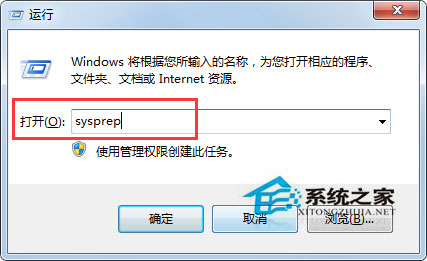
2、 在打開的sysprep文件夾窗口中雙擊sysprep.exe程序;
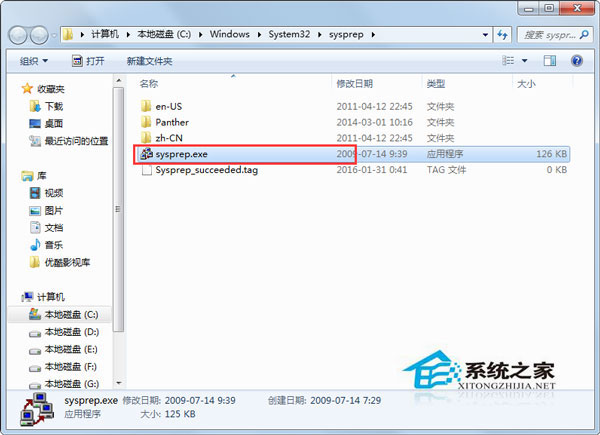
3、彈出系統準備工具窗口,在系統清理操作中選擇 “進入系統全新體驗(OOBE)”,在下方的“通用”前面打勾, 在關機選項中選擇“重新啟動”,點擊“確定”按鈕;
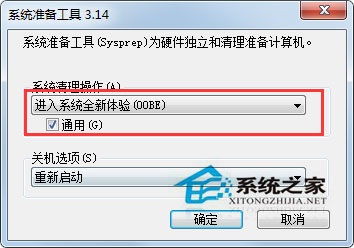
4、 Win7系統恢復到初始化狀態的時候,進入驅動安裝與檢查視頻性能流程,也會要求用戶重新設置新的用戶,和初裝系統完全一樣。不過之前的軟件和文件都不會丟失,系統激活也不會丟失。
PS:Win7系統恢復到初始化狀態后,administrator管理員帳號,默認是禁用狀態的,如果要啟動可以按照下面步驟操作;
5、在桌面右鍵計算機—管理—本地用戶和組—用戶 ,在右邊窗口選擇administrator帳號右鍵選擇屬性,在屬性窗口勾選用戶不能更改密碼與密碼永不過期,最后點確認即可。
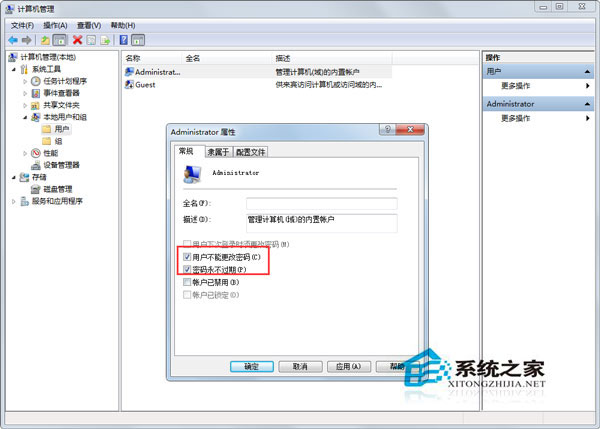
以上就是Win7系統sysprep工具的介紹及使用方法了,如果你想重置系統,不妨按以上操作試試!
相關文章:
1. deepin linux怎么切換到root權限? Deepin切換root用戶的技巧2. 深度操作系統20.5發布 deepin 20.5更新內容匯總3. 軟 Win11 KB5022303、KB5022287 累積性更新發布4. 深度操作系統Deepin20.2.1發布(附下載和更新日志)5. deepin文件有個鎖頭怎么刪除? deepin刪除帶鎖頭文件的技巧6. 微軟Win11專業版即將默認禁用 SMB 來賓認證服務7. 在FreeBSD 8.1下搭建Git服務器步驟8. Mac無線網絡怎么設置?蘋果Mac電腦無線網絡設置教程9. Win11 正式版 Build 22621.1105一月累積更新補丁KB5022303發布(附完整更新日志)10. Linux Mint系統輸入法怎么刪除? Linux Mint刪除多余輸入法的技巧
排行榜
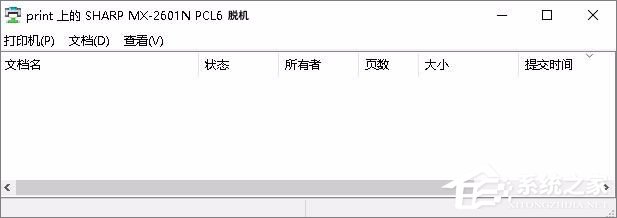
 網公網安備
網公網安備